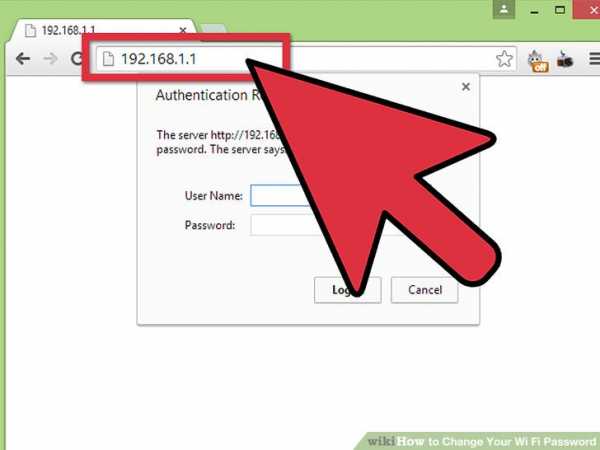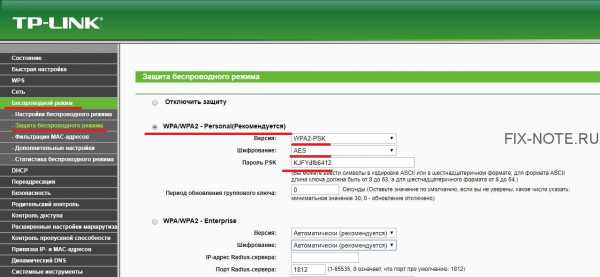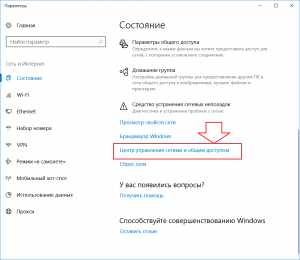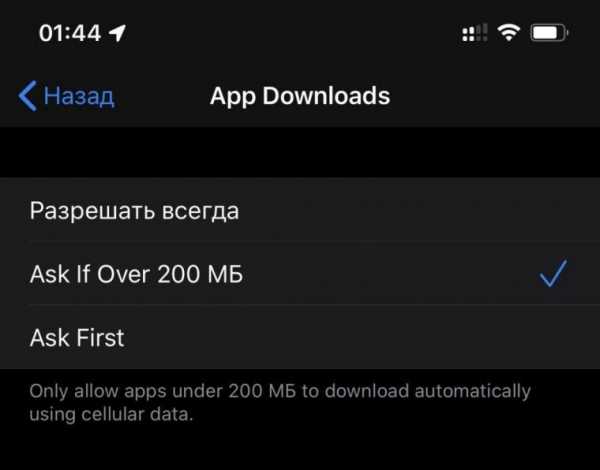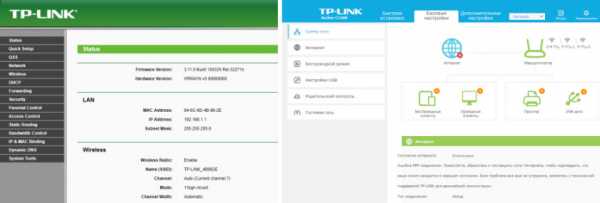Мы принимаем к оплате:
«Подарочный сертификат» от нашего Учебного Центра – это лучший подарок для тех, кто Вам дорог! Оплате обучение и подарите Вашим родным и близким обучение по любому из курсов!!!
«Сертификат на повторное обучение» дает возможность повторно пройти обучение в нашем Учебном Центре со скидкой 1000 рублей!
А также:
Hp laserjet p1102 как подключить по wifi
Настройка принтера HP LaserJet Pro P1102w по Wi-Fi
HP LaserJet Pro P1102w по WI-FiНастроить принтер HP LaserJet Pro P1102w по Wi-Fi можно 3-мя способами: простым, совсем простым и через установку драйвера.
Совсем простой способ. Подключаете устройство по USB к компьютеру. Должна запустится программа HP Smart Install в которой вы выберите «соединение через Wi-Fi», следуете подсказкам мастера и получаете настроенный сетевой принтер. USB шнур убираете и печатаете.
Простой способ станет совсем простым если ваш роутер или маршрутизатор поддерживает WPS (Wi-Fi Protected Setup). На роутере должна быть специальная кнопка — WPS. Нажимаете ее и отпускаете когда начнет мигать соответствующий индикатор. Затем нажимаете кнопку беспроводного подключения на принтере. Через 2 минуты принтер должен автоматически присоединиться к вашей сети и быть готовым к печати. При этом HP LaserJet Pro P1102w должен появиться в «Панели управления» в разделе «Устройства и принтеры».
Установка драйвера
Этот способ также простой, но долгий.
Подключаете и установка продолжится. Следуете подсказкам мастера и получаете печать по Wi-Fi.
Печать отчета конфигурации
Иногда необходимо распечатать отчет конфигурации если, например, забыты какие-либо настройки. Для этого зажимаете кнопку «Отмена» на несколько секунд.
Сброс настроек
Если ни один из вышеперечисленных способов не сработал, то, возможно, у принтера глюк. Если простое выключение и через 1 минуту включение устройства не помогает, можно и нужно сбросить настройки HP LaserJet Pro P1102w на заводские.
- Выключаете устройство.
- Зажимаете кнопку «Беспроводной связи» и «Отмена».
- Включаете принтер.
- Когда все индикаторы начнут мигать одновременно отпускаем кнопки.
Настройки сброшены. Можно пробовать подключать устройство по Wi-Fi.
Обновление микропрограммы
Если вы сбросили настройки на заводские, а принтер все равно не хочет подключаться, то можно и нужно обновить прошивку. Саму прошивки можно найти здесь. Там есть ссылочка на порядок обновления.
- HP Print and Scan Doctor — поможет справиться с мелкими неполадками при работе с принтером.
- HP ePrint — для печати из любой точки мира.
Печатайте с удовольствием.
Как настроить функцию беспроводной связи на LaserJet P1102W - Сообщество службы поддержки HP
Добро пожаловать на форум поддержки HP. Я надеюсь у тебя все хорошо @akk_
Я прочитал о проблеме беспроводной связи принтера, с которой вы столкнулись, и хотел остановиться, чтобы поделиться с вами своими предложениями 🙂
Чтобы подключить принтер к беспроводной сети, используйте временное USB-соединение. Не подключайте кабель USB, пока программа установки не попросит вас.Вот шаги:
- Отсоедините кабель USB от принтера и компьютера. , если он есть.
- Перейдите в Панель управления - Программы и компоненты - выберите все записи о принтере HP LaserJet и удалите их.
- Перезагрузите компьютер.
- Теперь щелкните http://hp.care/2o1xShv, чтобы загрузить и установить драйверы принтера.
-
При появлении запроса выберите параметр «Подключиться через беспроводную сеть».
-
При появлении запроса подключите кабель USB к компьютеру.
-
По завершении установки распечатайте отчет о конфигурации, чтобы убедиться, что у принтера есть имя SSID.
-
Убедитесь, что индикатор готовности горит, а принтер находится в режиме ожидания и не работает.
-
Нажмите и удерживайте кнопку отмены, а затем отпустите ее, когда индикатор готовности начнет мигать.
Будет напечатан отчет о конфигурации.
-
-
Когда отчет о конфигурации распечатается, отсоедините кабель USB от принтера.
Теперь ваш принтер настроен для использования через беспроводное сетевое соединение.
После подключения принтера к беспроводной сети вы также можете печатать со своего iPhone 🙂
Установите приложение HP Smart (ранее - приложение HP AiO Remote) для печати с устройства iOS. Перейдите в магазин Apple Store и установите приложение HP Smart на телефон.
Я нашел замечательный документ, в котором даны инструкции по использованию этого приложения.Выполните следующие действия: http://hp.care/2sl1E5V
Пожалуйста, дайте мне знать, решит ли это проблему или вам потребуется дополнительная помощь!
Удачи 🙂
Щелкните « Accepted as Solution » в сообщении, которое решает вашу проблему, чтобы помочь другим найти решение. Чтобы выразить признательность за мою помощь, нажмите " Значок" Нравится ", " ниже!
Нажмите «Принято как решение» в сообщении, которое решает вашу проблему, чтобы помочь другим найти решение.Чтобы выразить признательность за мою помощь, нажмите на значок «Нравится» ниже! DVortex
Я не сотрудник HP
Решено: P1102w Не удается подключиться к сети - HP Support Community
Вот как решить проблему с подключением P1102w WiFi. Вся «справка», перечисленная на этих форумах, была для меня бесполезна, поскольку я работал в операционной системе Apple, и забудьте об использовании программного обеспечения HP для этого - это шутка.
После нескольких часов спотыкания, вот как вы это исправите.
1) Подключите P1102 к Mac с помощью кабеля - оставьте включенным до конца.
2) Перейдите в Системные настройки> Принтеры и сканеры
3) Создайте новый принтер, нажав «+», и добавьте его.
4) После того, как принтер станет доступен, выберите его и нажмите «Опции и расходные материалы»
5) Должна быть кнопка с надписью «Показать веб-страницу принтера» (или что-то подобное). Щелкните по нему.
6) Теперь, в зависимости (я видел разные страницы, поэтому вам, возможно, придется немного поохотиться), у вас может быть другая страница настроек, но по сути вы будете включать здесь соединение WiFi вашего принтера.
7) Найдите «Настройка» или вкладку с надписью «Сеть». Щелкните по нему. Затем найдите «Конфигурация беспроводной сети». Здесь вы снова напечатаете этот ** писк ** через Wi-Fi.
😎 Выберите статус «ВКЛ.», Затем нажмите «Присоединиться к существующей беспроводной сети», затем выберите свою сеть, затем введите парольную фразу (ваш пароль к WPA2 Personal на маршрутизаторе).
9) Нажмите Применить или Сохранить. Как только вы это сделаете (и, надеюсь, ввели правильный пароль), вы увидите, что на принтере загорится синий индикатор WiFi.На этом этапе отсоедините провод - он вам больше не понадобится.
10) Распечатайте!
.
Решено: LaserJet P1102w не подключается к Wi-Fi - Сообщество поддержки HP
IP-адрес принтера можно найти в отчете о конфигурации, который распечатывается с панели управления принтера.
Ваш Android должен быть подключен к той же сети, что и принтер, чтобы его увидеть и завершить установку.
Беспроводное подключение к принтерам может быть выполнено двумя способами:
1.Прямое беспроводное соединение, при котором ваш телефон подключается напрямую к мобильной точке доступа / SSID принтера.
2. Обычный WiFi через домашний роутер. Принтер подключается к домашнему маршрутизатору, телефон подключается к домашнему маршрутизатору, домашний маршрутизатор позволяет двум устройствам общаться друг с другом.
Так или иначе, вам необходимо подключить устройство Android к той же сети, что и принтер. Затем запустите установку еще раз, чтобы завершить настройку.
Эксперты не являются сотрудниками HP.Эксперты - это опытные пользователи, администраторы, технические специалисты, инженеры или деловые партнеры, которые добровольно выкладывают свое время, чтобы ответить на вопросы сообщества.
Отметьте все, что может быть полезным с Kudo .
Когда вы закончите поиск и устранение неисправностей, отметьте один из ответов как Решение .
Эта обратная связь расширяет кругозор сообщества, помогая будущим читателям выбирать между множеством похожих ответов.
.
Решено: [решено] LaserJet P1102W не подключается к беспроводной сети ... - Сообщество поддержки HP
Привет, @rcosgrove,
Добро пожаловать на форумы поддержки HP!
Я вижу, что у вас возникли проблемы с подключением принтера Laserjet P1102w к беспроводной сети с помощью компьютера Mac. Я могу помочь тебе с этим.
Во-первых, я хотел бы упомянуть, что подключение принтера к сети с помощью ПК с Windows было бы проще.Если вы не можете взять напрокат или использовать ПК с Windows, выполните следующие действия, чтобы подключить принтер. Если вы можете одолжить ПК, сообщите мне, какая версия Windows, и я могу предоставить ссылку на драйверы для автоматической настройки принтера.
Подготовка принтера
- Выключите принтер.
- Когда принтер выключен, нажмите и удерживайте обе кнопки в верхней части принтера.
- Удерживая нажатыми кнопки в верхней части принтера, включите его.
- Удерживайте кнопки нажатыми еще десять секунд.
Настройка принтера по беспроводной сети
- Убедитесь, что принтер подключен к вашему Mac с помощью кабеля USB.
- Щелкните значок Apple, «Системные настройки» и «Принтеры и сканеры».
- Щелкните значок принтера слева.
- Щелкните Open Print Queue, Printer Setup, Printer Utility, откройте Printer Utility и HTML Config.
- (Если вышеупомянутый шаг вызывает ошибку, измените браузер по умолчанию на Safari.Пожалуйста, дайте мне знать, если вам понадобится помощь).
- В этом новом окне щелкните вкладку «Сеть», а затем «Беспроводная связь» слева.
- В разделе «Режим связи» выберите «Инфраструктура».
- Выберите свою сеть из списка и затем нажмите кнопку со стрелками.
- В разделе «Режим безопасности» выберите WPA / WPA 2. Если у вас старый маршрутизатор, возможно, вам придется выбрать WEP.
- Введите пароль беспроводной сети в поле ниже.
- Нажмите Применить.
Теперь подождите пару минут. Ваш принтер должен загореться синим светом. Если это не так, либо пароль был введен неверно, либо на маршрутизаторе есть параметр, указывающий на то, что принтер устраняет проблему. Пожалуйста, дайте мне знать, если это так.
Когда у вас будет постоянный синий свет:
- Отсоедините USB-кабель.
- Вернитесь в окно «Принтеры и сканеры».
- Удерживая нажатой клавишу управления, щелкните значок принтера слева.
- Нажмите «Сбросить систему печати».
- Нажмите кнопку «плюс» в нижнем левом углу.
- В этом окне выберите свой принтер из списка.
- Щелкните поле рядом с «Использовать» и выберите свой принтер из списка.
- Щелкните Добавить.
Пожалуйста, дайте мне знать, сможете ли вы распечатать или результаты после выполнения вышеизложенного. Если вы можете распечатать, нажмите «Принять решение». Если вы цените мою помощь, нажмите на значок "палец вверх".Оба значка находятся под этим сообщением.
Надеюсь, эта информация будет полезной. Пожалуйста, ответьте на это сообщение с результатами. Удачи!
Drakster
Я работаю от имени HP
Если вы нашли этот пост полезным, вы можете сообщить об этом другим, нажав кнопку « Принять как решение » . Вы также можете выразить свою признательность, нажав на кнопку « палец вверх » !
.